- 公開日:
Fire TV Stickで無料でできること
Fire TV Stickがあれば、無料でコンテンツを楽しめることをご存知でしょうか?
Amazonプライム会員である必要もないので、利用にも全く料金がかかりません。
本記事では、Fire TV Stickで無料でできることを5つご紹介していきます。
なお、Fire TVを使用するにはAmazonアカウントが必要です。
動画コンテンツを視聴する
Fire TV Stickでは、無料の動画コンテンツを楽しめます。AbemaTVやTVerなども見られます。
本記事では、YouTubeの見方をご紹介します。
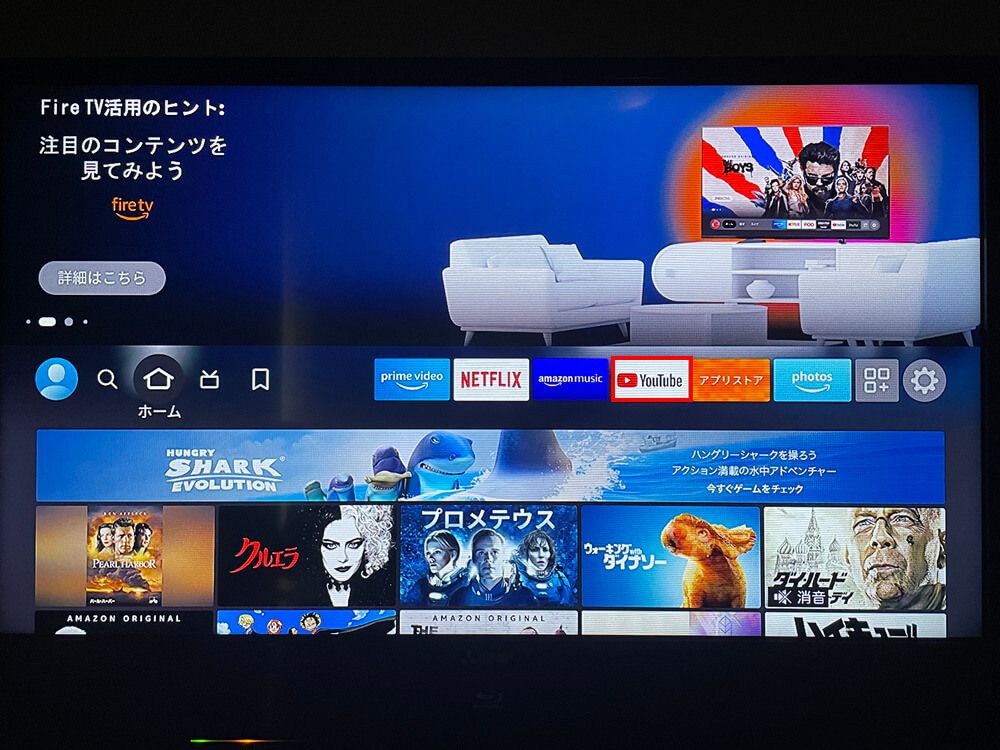
Fire TVが起動したら、【YouTube】のアイコンを押します。
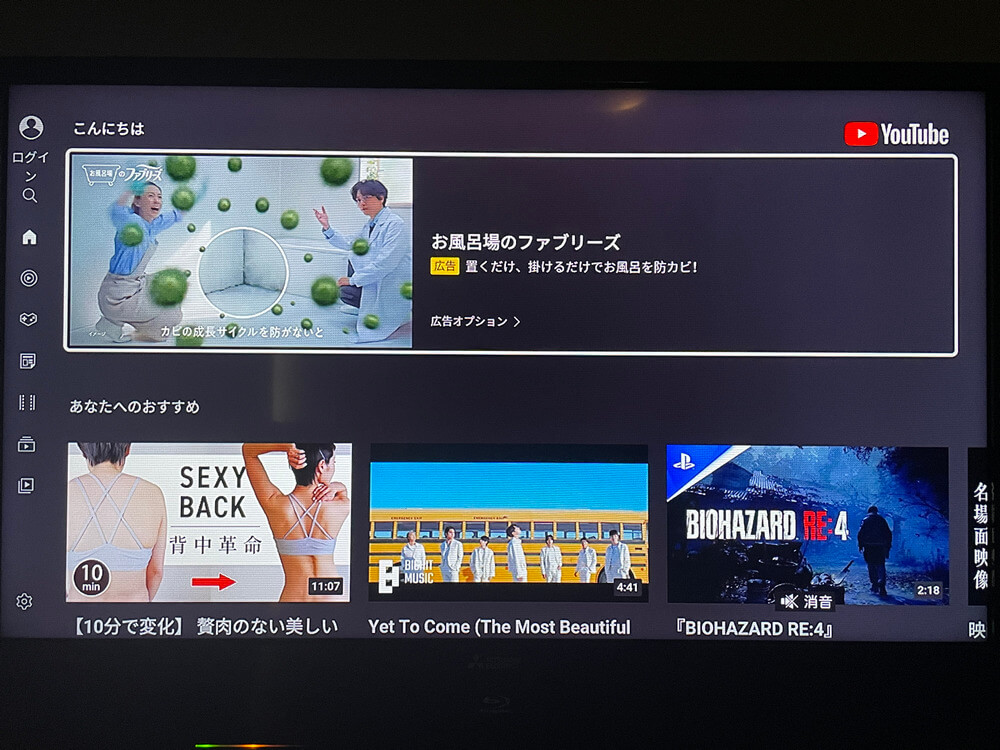
YouTubeにアクセスができました。ログインをしなくても、動画を押せば再生が開始します。
音楽を聴く
Amazon会員なら誰でも使用できる、「Amazon Music Free」をご存知でしょうか?
Amazon Music Freeは、9,000万曲以上の楽曲を無料で楽しめるサービスです。使用方法は、以下のとおりです。
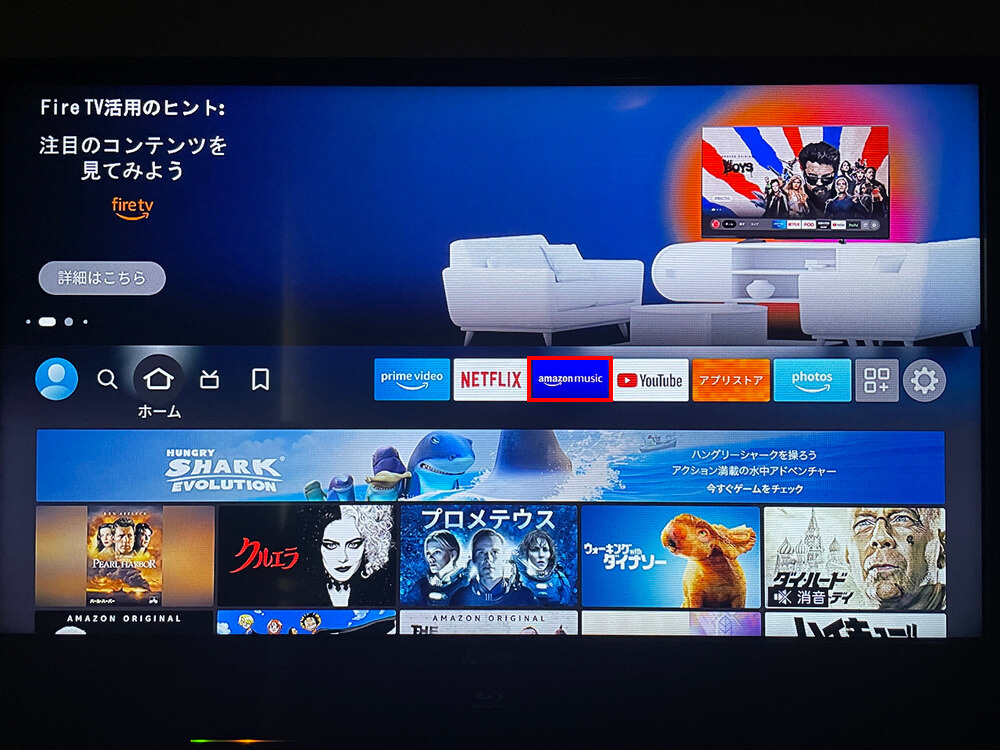
Fire TVが起動したら、【Amazon Music】のアイコンを押します。
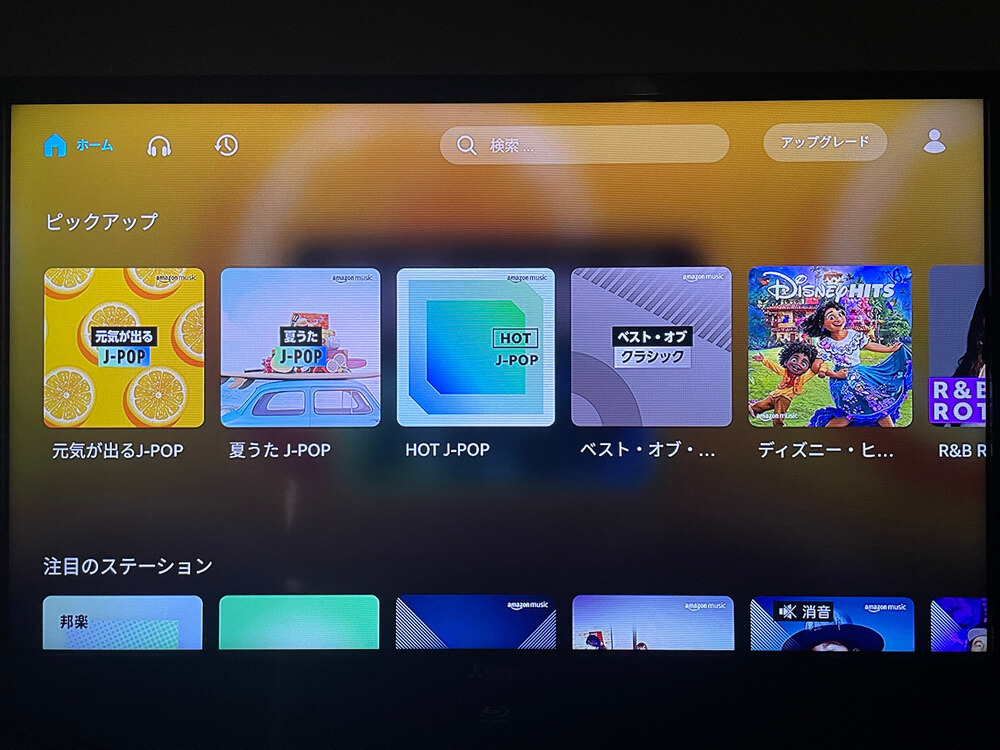
Amazon Musicにアクセスしました。Amazon Musicの有料プランに加入していない方は、そのままAmazon Music Freeをご利用いただけます。
Amazon Music Freeに関する詳細情報が知りたい方は、以下の記事をご確認ください。
写真を保存する
Amazon会員なら誰でも使用できる、「Amazon Photos」をご存知でしょうか?
無料で、ビデオ・写真を5Gまで保存できる写真ストレージサービスです。Fire TV Stickでアクセスする方法は、以下のとおりです。
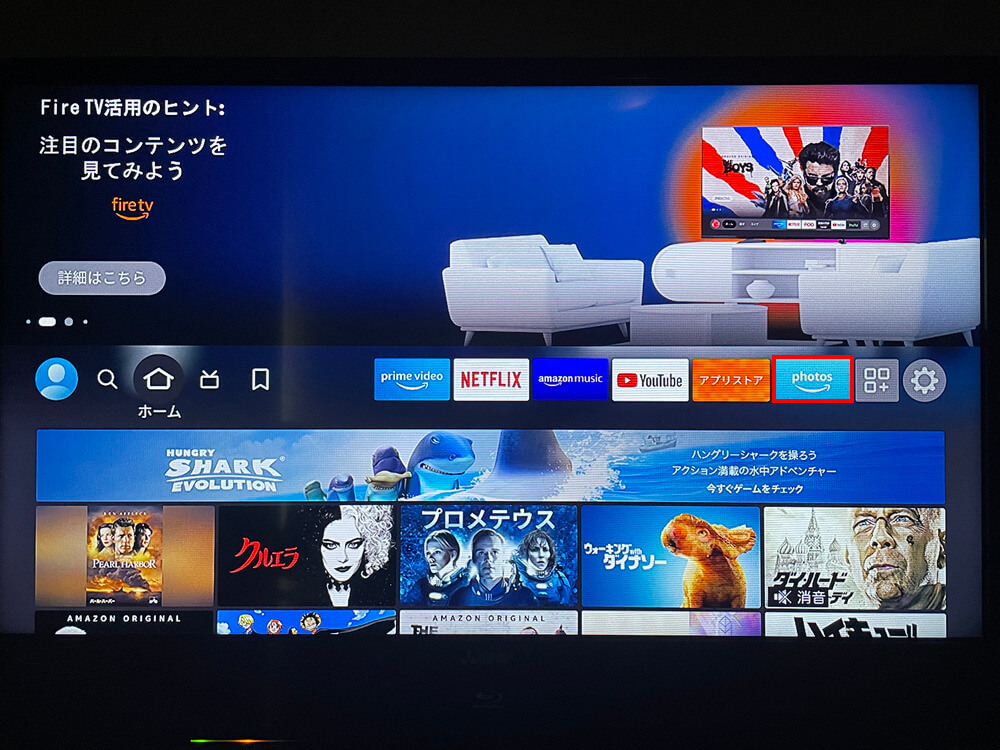
Fire TVが起動したら、【Amazon Photos】のアイコンを押します。
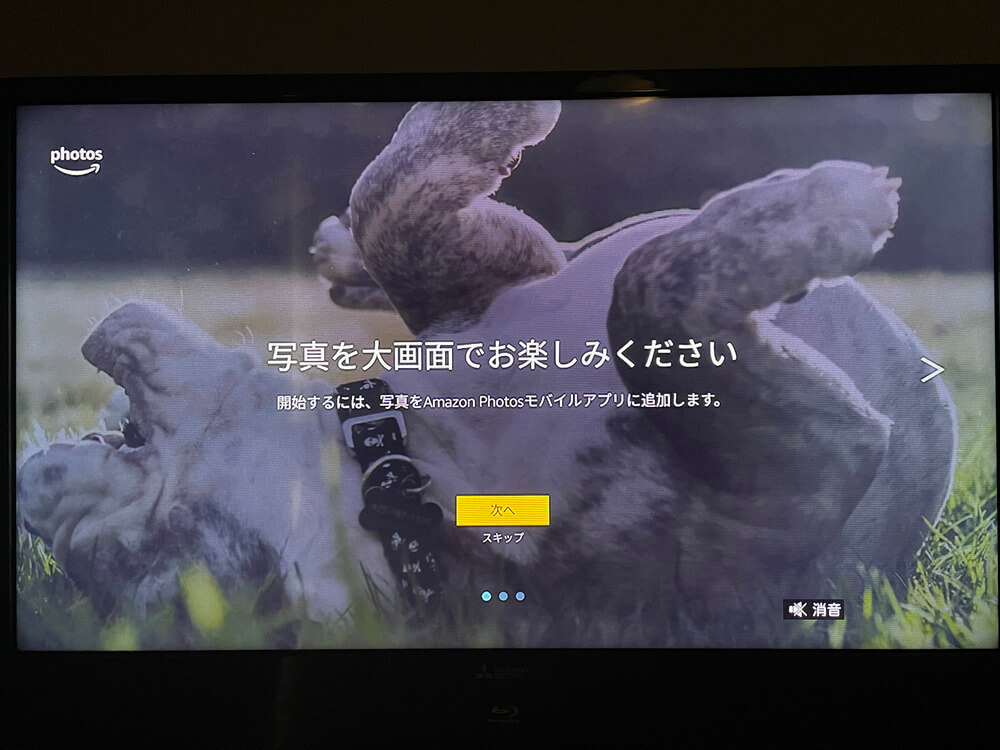
Amazon Photosにアクセスできました。まだ、利用したことのない方は、アカウント連携作業から始めます。
Amazon Photosは、スマホからのアクセスも可能です。また、プライム会員なら無制限で写真の保存が可能です。
基本的な使い方や詳しくサービス内容を確認したい場合は、以下の記事をご覧ください。
Amazonフォトなら写真を無制限で保存!内容や使い方について
PR

Amazon Fire TV Stick HD | 大画面でフルHDの楽しさを簡単に | ストリーミングメディアプレイヤー
\Yahoo!プレミアム会員限定 最大50%OFFクーポン/Yahoo!ショッピングで価格を見る
ネット検索ができる
Fire TV Stickでは、ネット検索も可能です。動画コンテンツを見ている最中に、気になったことをすぐ調べられるのは便利ですね。
操作方法は、以下のとおりです。
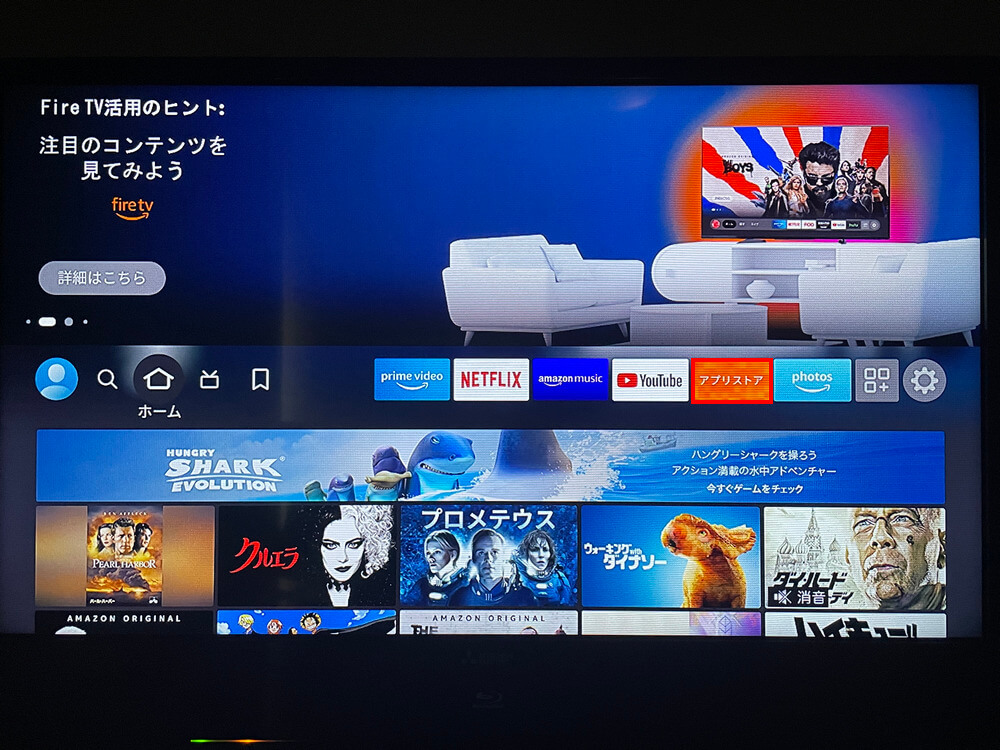
Fire TVが起動したら、【アプリストア】のアイコンを押します。
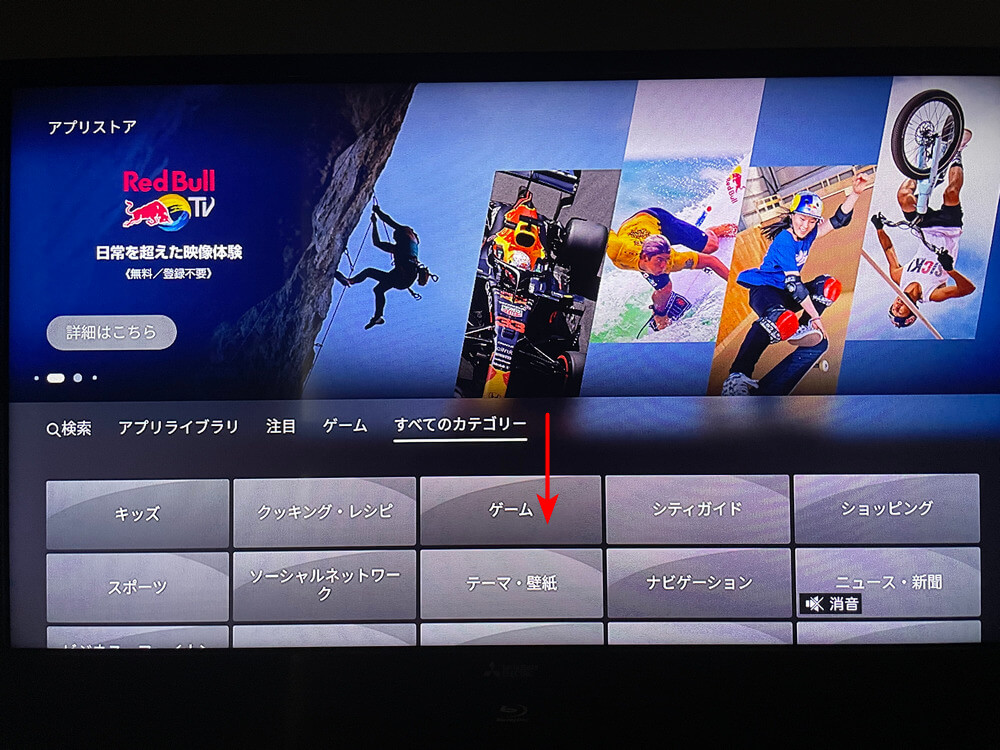
アプリストアが開きました。カテゴリー選択をするため、リモコン十字キーの【下】を押します。
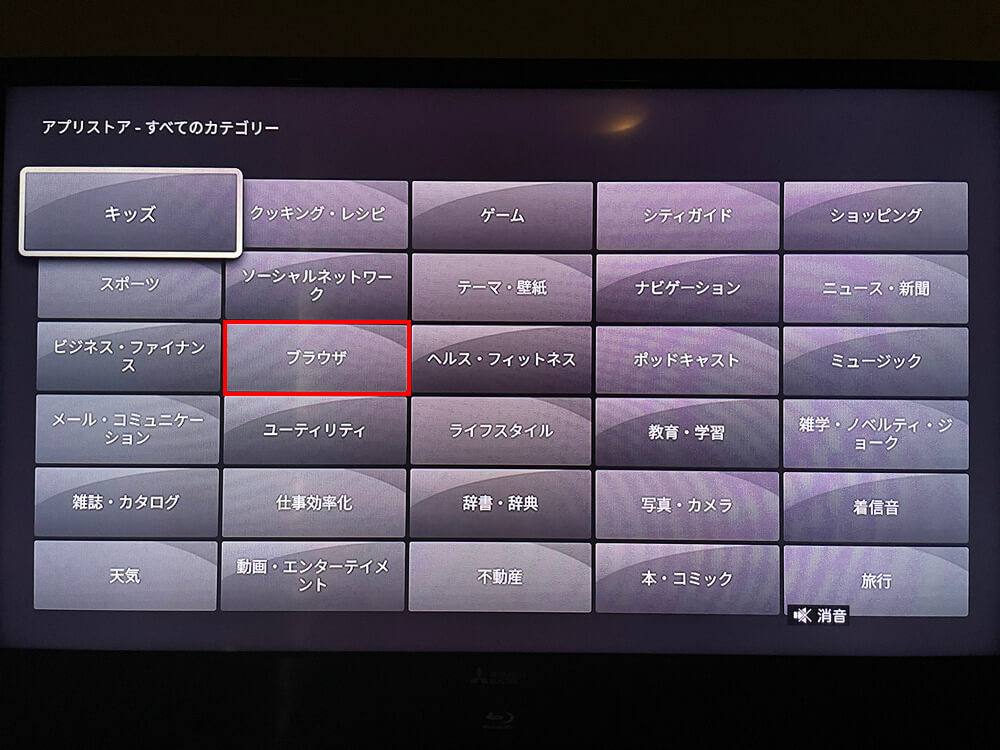
すべてのカテゴリーが表示されました。【ブラウザ】を選択します。
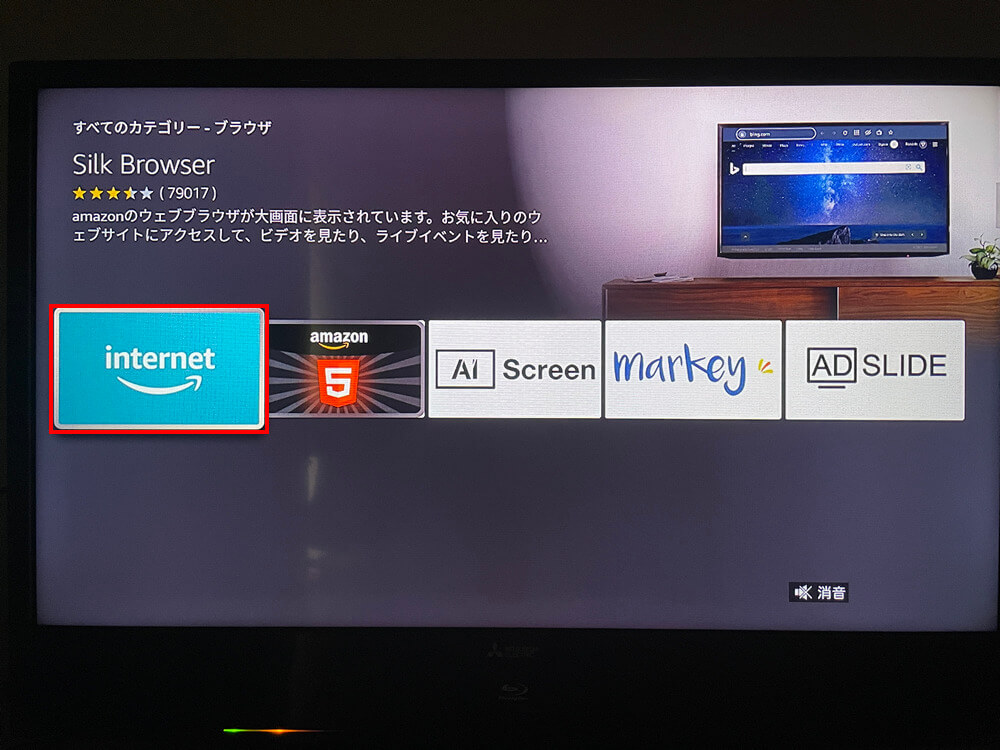
選択できるブラウザが表示されました。【Silk Browser】を選択します。
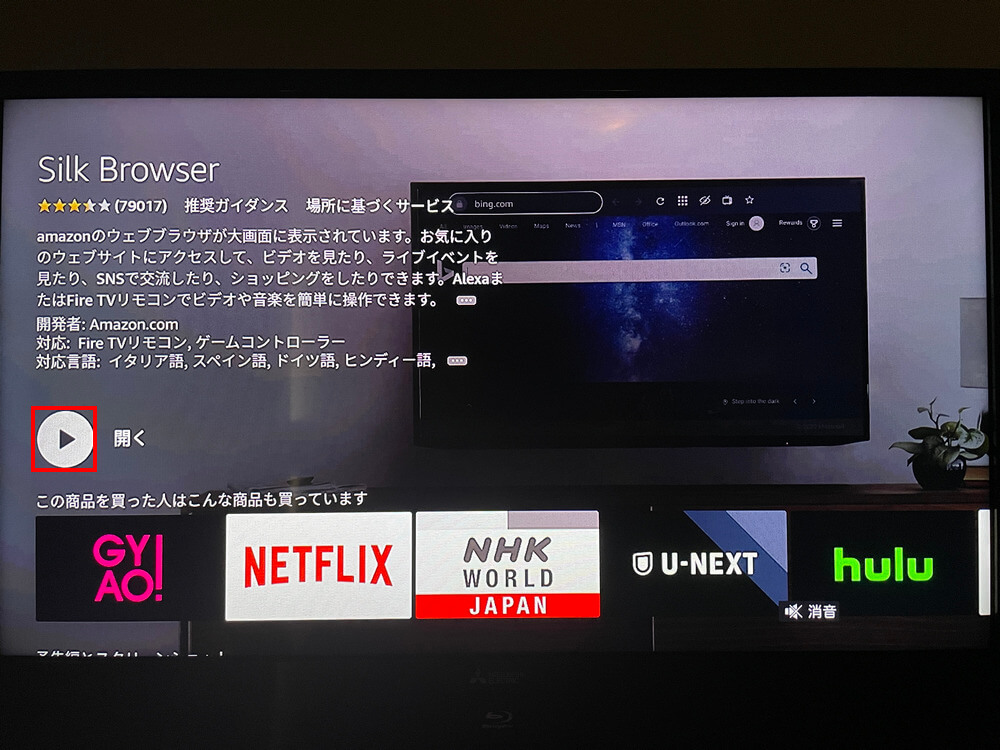
Silk Browserにアクセスしたら、【開く】ボタンを押します。
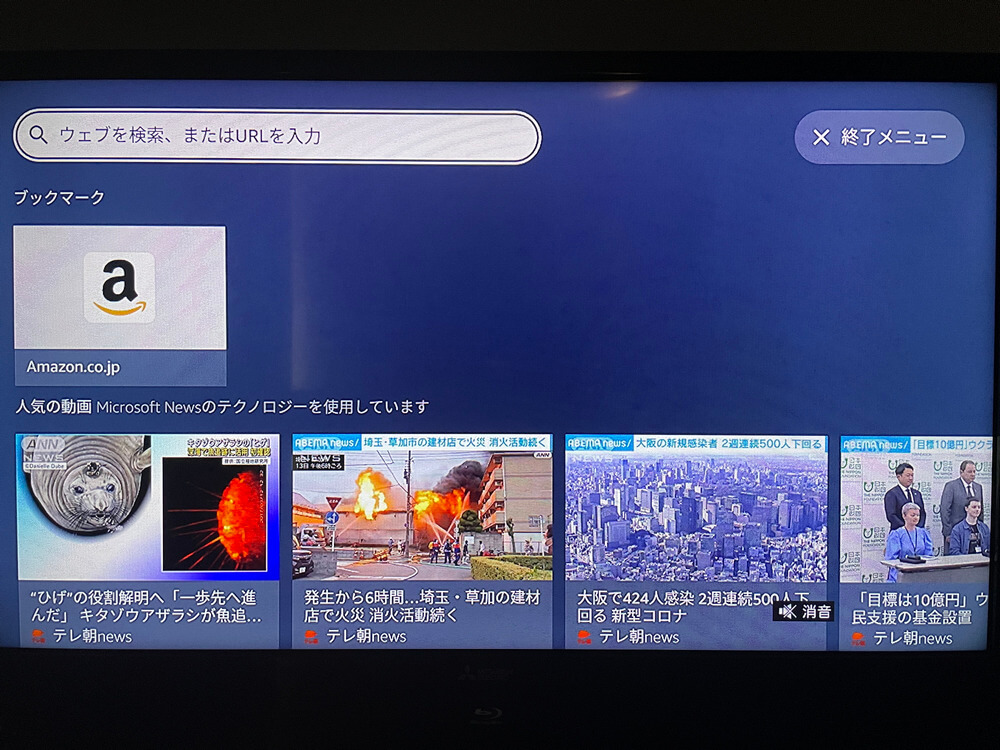
ブラウザが開きました。あとは、ウェブ検索や動画を選択することでコンテンツを視聴できます。
ゲームをする
Fire TV Stickだけで、ゲームで遊ぶことが可能です。Fire TVで楽しめるゲームの種類は、2,000以上あります。
アクセス方法は、以下のとおりです。
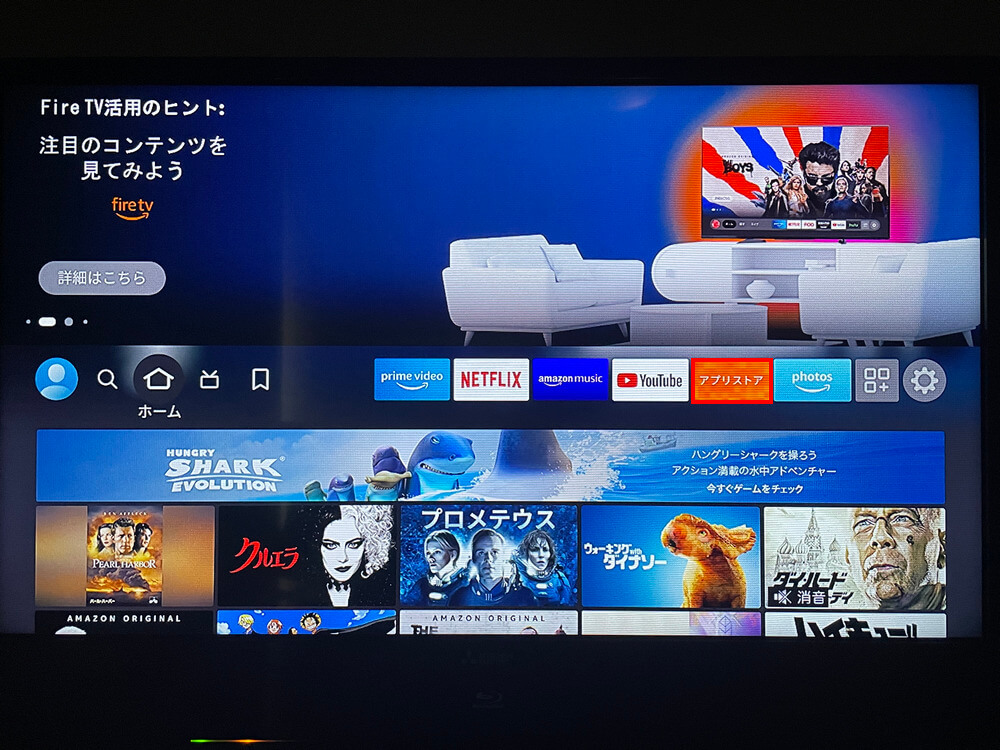
Fire TVが起動したら、【アプリストア】のアイコンを押します。
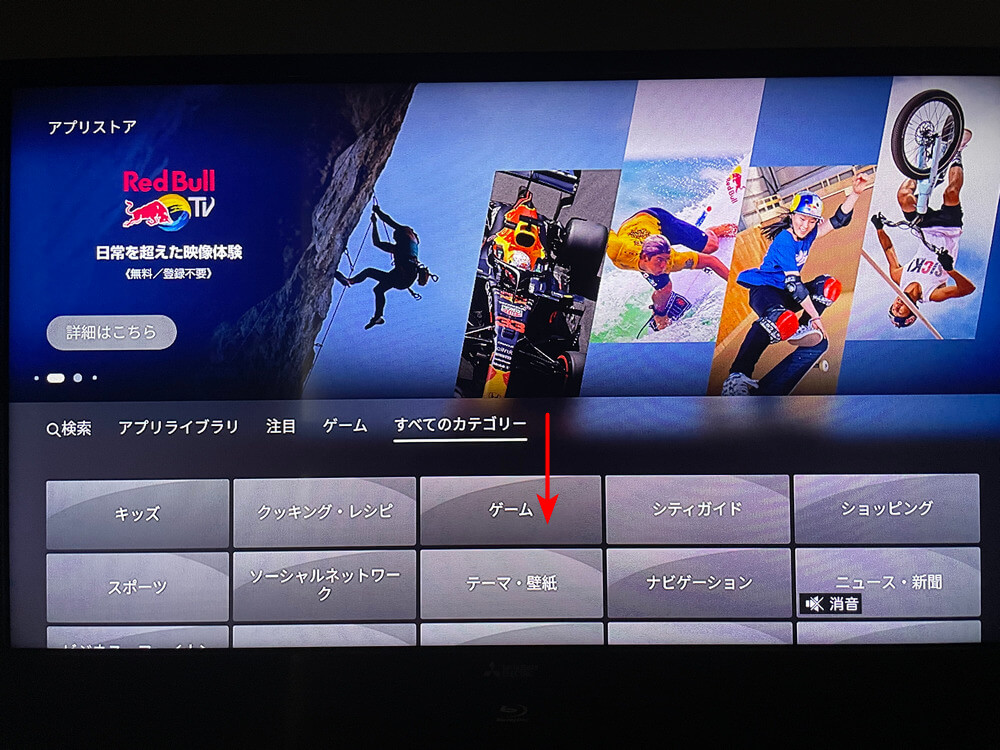
アプリストアが開きました。カテゴリー選択をするため、リモコン十字キーの【下】を押します。
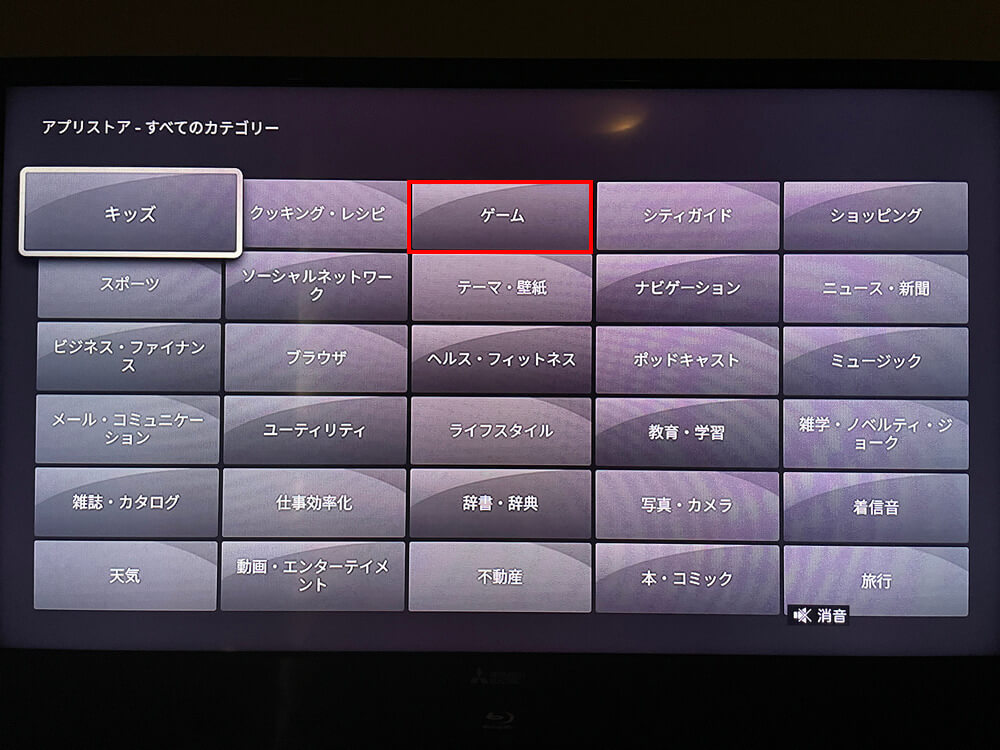
すべてのカテゴリーの中から、【ゲーム】を押します。
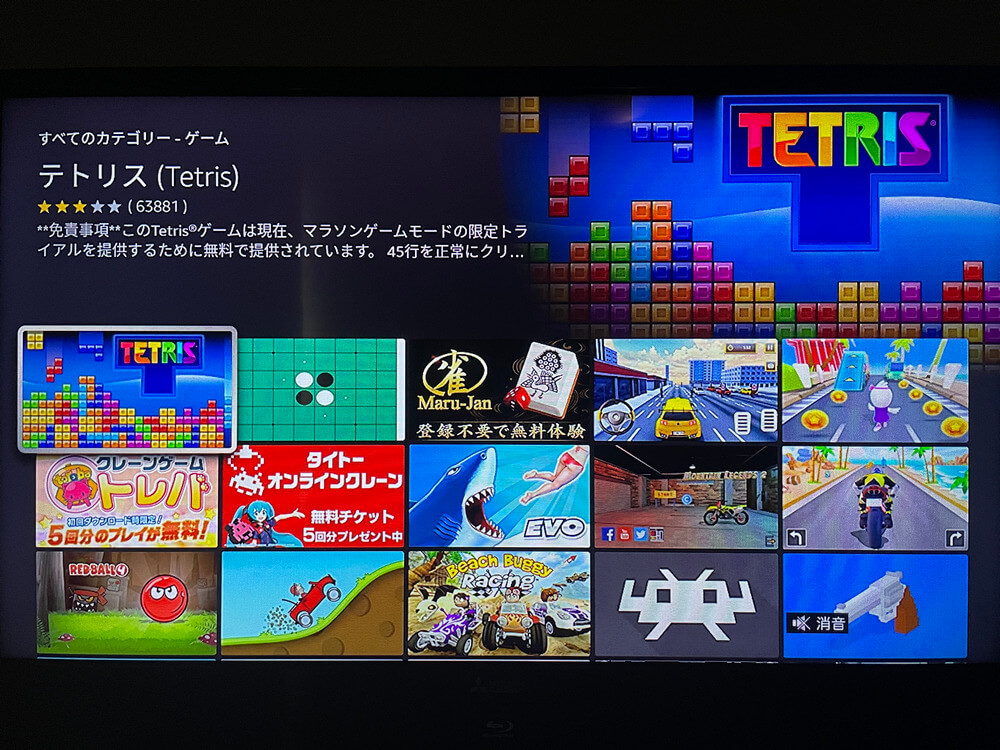
利用できるゲームが表示されました。あとは、やってみたいゲームを選択すれば、無料で開始できます。
今すぐにゲームの種類を確認したい場合は、Amazon.co.jp: Fire TV – ゲームにアクセスください。